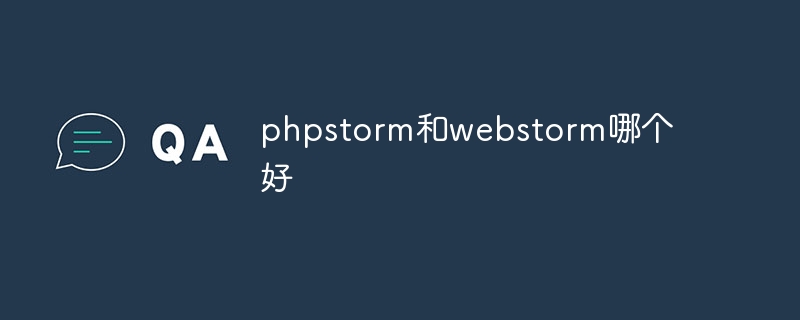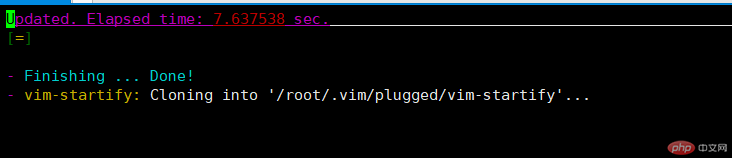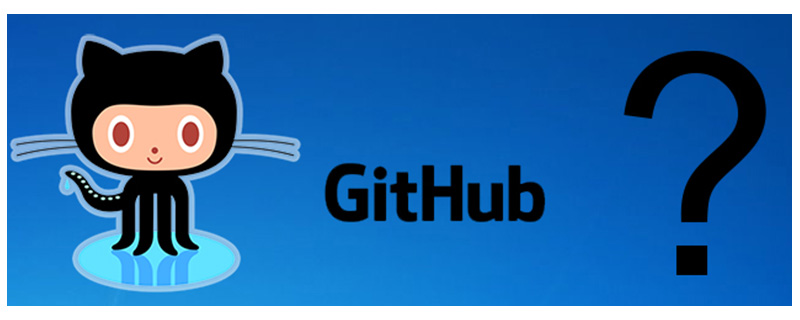VS Code不仅仅是一款代码编辑器,而是集强大扩展性、丰富功能和出色性能于一身的开发利器,其核心功能包括:强大的扩展生态系统,轻松实现代码补全、语法高亮、版本控制等功能,提升开发效率。出色的调试功能,支持多种编程语言,可快速定位和解决代码问题。掌握进阶技巧可以进一步提高使用效率:将项目设为工作区,管理文件和设置,确保项目独立性。自定义任务自动化重复操作,提升工作效率并减少人为错误。熟练使用快捷键,定制编码习惯,大幅提升编码速度。

VS Code:不止是代码编辑器,更是开发利器
VS Code,这款微软出品的代码编辑器,早已超越了简单的文本编辑功能,成为许多开发者日常工作中不可或缺的伙伴。它强大的扩展性、丰富的功能和出色的性能,让它在众多编辑器中脱颖而出。但要真正驾驭这匹“骏马”,需要了解它的核心功能和一些实用技巧。
核心功能与效率提升
VS Code 的核心竞争力在于其强大的扩展生态系统。通过安装合适的扩展,你可以轻松实现代码补全、语法高亮、调试、版本控制、甚至集成各种云服务等等。这极大地提升了开发效率,避免了重复性的劳动。
例如,Prettier 扩展可以自动格式化你的代码,保证代码风格的一致性,节省了大量时间和精力。我曾经在一个大型项目中,因为代码风格不统一,导致代码审查效率极低。引入 Prettier 后,这个问题得到了有效解决,团队成员可以专注于代码逻辑本身,而不是格式问题。
另一个常用的扩展是 gitHub copilot,它基于人工智能,可以根据上下文提供代码建议,甚至帮你生成整段代码。这对于新手来说,是一个非常好的学习和提升效率的途径。当然,它并非万能,有时提供的建议需要仔细检查,避免引入错误。我曾经用它快速生成一个复杂的正则表达式,节省了我不少时间,但也发现它偶尔会生成一些不符合预期逻辑的代码,需要手动调整。
调试功能也是 VS Code 的一大亮点。其内置的调试器支持多种编程语言,可以设置断点、单步执行、查看变量值等,方便开发者快速定位和解决代码中的问题。 记得有一次,我花了好几个小时才找到一个隐藏在递归函数中的bug,而 VS Code 的调试器让我在几分钟内就找到了问题所在。 记住善用断点和监视表达式,这能让你事半功倍。
进阶技巧与常见问题
除了核心功能,一些技巧可以让你更好地利用 VS Code:
- 工作区 (Workspace): 对于大型项目,将项目文件夹设置为工作区,可以更好地管理文件和设置。这能避免不同项目设置冲突,保持项目环境的独立性。
- 任务 (Tasks): 自定义任务可以自动化一些重复性的操作,例如编译、构建、运行测试等等。 这能提高你的工作效率,并减少人为错误。
- 快捷键: 熟练掌握快捷键可以极大地提升你的编码速度。 VS Code 提供了大量的快捷键,可以根据自己的习惯进行定制。
VS Code 的优缺点
优点:
- 强大的扩展生态系统
- 出色的调试功能
- 轻量级且快速
- 开源且免费
缺点:
- 扩展过多可能导致性能问题,需要谨慎选择和管理。
- 部分扩展的质量参差不齐。
总结
VS Code 是一款功能强大且易于使用的代码编辑器,但要充分发挥其潜力,需要不断学习和探索。 熟练掌握其核心功能和技巧,并选择合适的扩展,才能让它成为你高效开发的得力助手。 记住,工具只是辅助,最终决定开发效率的还是你的编程能力和解决问题的能力。 希望这篇文章能帮助你更好地使用 VS Code,提升你的开发效率。